Social BookPostManagerを使用してFackbookタイムラインの古い投稿を一括削除する
「すべて削除」ボタンがないため、一度にすべてのFacebook投稿を削除することはできません。何かを削除したい場合は、手動でアクティビティを確認してから削除する必要があります。それでも、必要に応じて、 Chrome(Chrome)用のシンプルなブラウザ拡張機能を使用して投稿をまとめて削除できます。それはソーシャルブックポストマネージャー(Social Book Post Manager)と呼ばれています。
Facebookは、データを収集し、それを使用して個人のFacebookプロファイルを作成するためのアクティビティの記録を意図的に保持していると思います。このアクティビティに関して不安がある場合は、 Chrome用の(Chrome)Social BookPostManager拡張機能をお試しください。
Chrome用ソーシャルブックポストマネージャー
1] Social BookPostManager拡張機能をChromeに追加(Add)します。その後、Facebookアカウントを開き、アクティビティログ(Activity Log)(疑問符の横にある下向き矢印として表示されます)に移動します。

2]すぐに(Instantly)、お気に入りの投稿、追加した友達など、Facebookプロフィールで最近行ったすべてのアクティビティを表示するページに移動します。
3]このページにとどまるように選択し、左側のサイドバーから削除するフィルターを選択します。(Filter)たとえば、タグ付けされた投稿、タイムライン(Timeline)への他の人の投稿などを選択できます。

4] Social Book Post Managerのアイコンをクリックして、拡張機能を開きます。(Click)完了すると、 Facebook(Facebook)の投稿を削除するために使用できるフィルターのリストが表示されます。
5]フィルターを指定して、 Facebook(Facebook)アカウントから削除する必要のある投稿のタイプを構成できます。[ページのプレスキャン(‘Prescan on Page’)]オプションを使用できます。このオプションをオンにすると、削除される投稿が表示されます。問題がない場合は、[確認(Confirmation)]ボタンをクリックして完全に削除することができます。削除した投稿は復元できませんのでご注意ください。(Please)
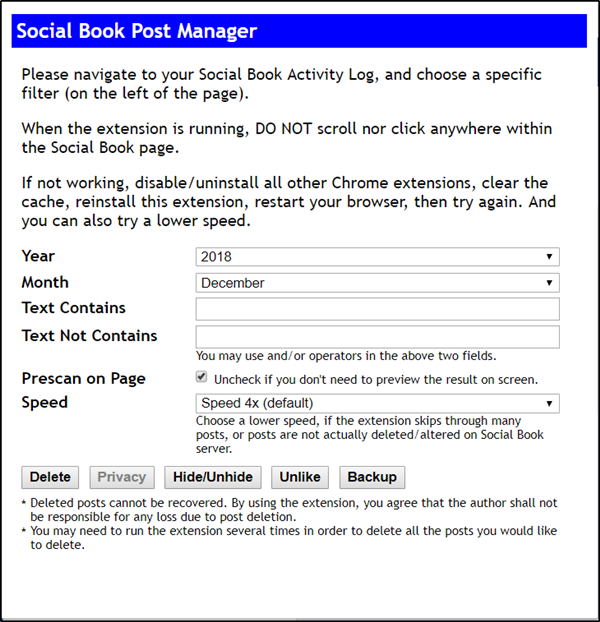
6]また、「ページでのプレスキャン」プロセスはそれほど速くなく、完了するまでに非常に長い時間がかかる可能性があることを忘れない(Prescan)でください。関係する投稿の数に厳密に依存します。Facebook(TM)は、ユーザーが投稿を簡単に削除することを推奨していません。そのため、一度に複数の投稿を削除するためのショートカットはありません。
拡張機能が期待どおりに機能しない場合は、他のChrome拡張機能が干渉している可能性があります。そのため、他のChrome(Chrome)拡張機能を一時的に削除/無効にしてみてください。次にChromeを再起動し、 (Chrome)Social BookPostManagerが機能するかどうかをもう一度確認します。ここで入手してください(here)(here)!
Related posts
Tab Manager Google Chromeの生産性を高めるための拡張
Chrome and Firefoxのための最高のFacebook Extensions
F.B。 Purityあなたがカスタマイズ&クリーンアップを助けるでしょうあなたのFacebook experience
Facebookを使って社会Media Influencerになる方法
Instagram and WhatsAppをFacebook Pageに接続する方法
(2021)Facebook Post Shareableを作る方法
Chrome Canvas DefenderのBlock Canvas Fingerprinting
StalkFace and StalkScan Facebook友達がよりよく理解するのに役立ちます
Add Opera-like Speed DialからChrome、Edge or Firefoxへ
Windows Package ManagerのWinstallを備えたBulk install Windows apps
経験を改善するためのGoogle ChromeのためのBest YouTubeの拡張機能
Google Password Checkup Chrome extensionはアカウントを安全に支援します
Chrome or Edge Browserの便利なLink Checkers & URL Scanners
Chrome and Firefox browserのすべてのオープンTabsのURLsのコピー方法
Firefox browserのPrivate WindowにCurrent Pageを表示する方法
ChromeのClipchamp extensionを備えたEdit and Record videos
Facebookの投稿をすべて一括削除する方法
Learn Netflixを使用してMateを使用して外国語
Browser Chrome and FirefoxでScreenshotを取る拡張子
ChromeのOPSWAT File Security Scansダウンロードされたファイル
